第一步,在VMwareWorkstation设置桥接模式
打开已经创建好的虚拟机Kail,双击网络适配器
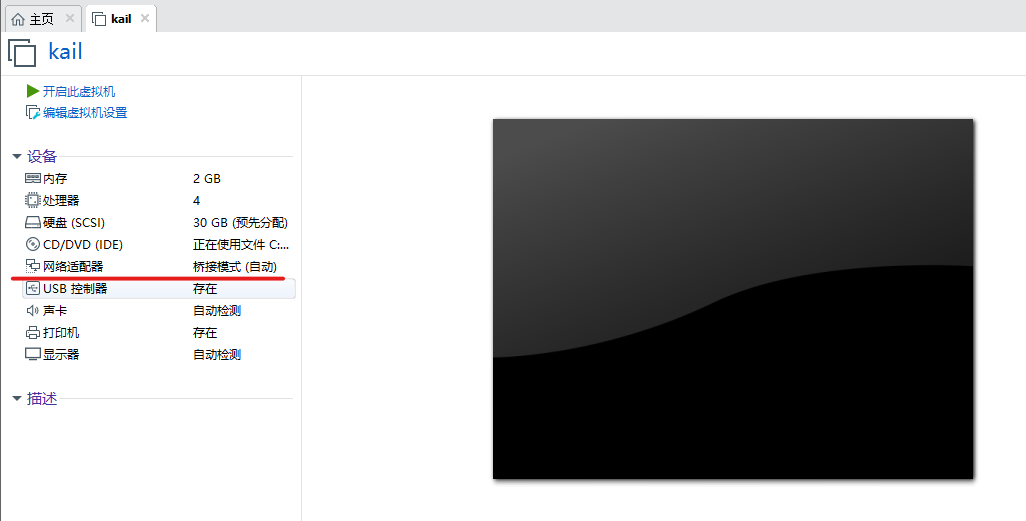
在网络适配器的选项里选 桥接模式(B),(但是不要选复制物理网络连接状态)
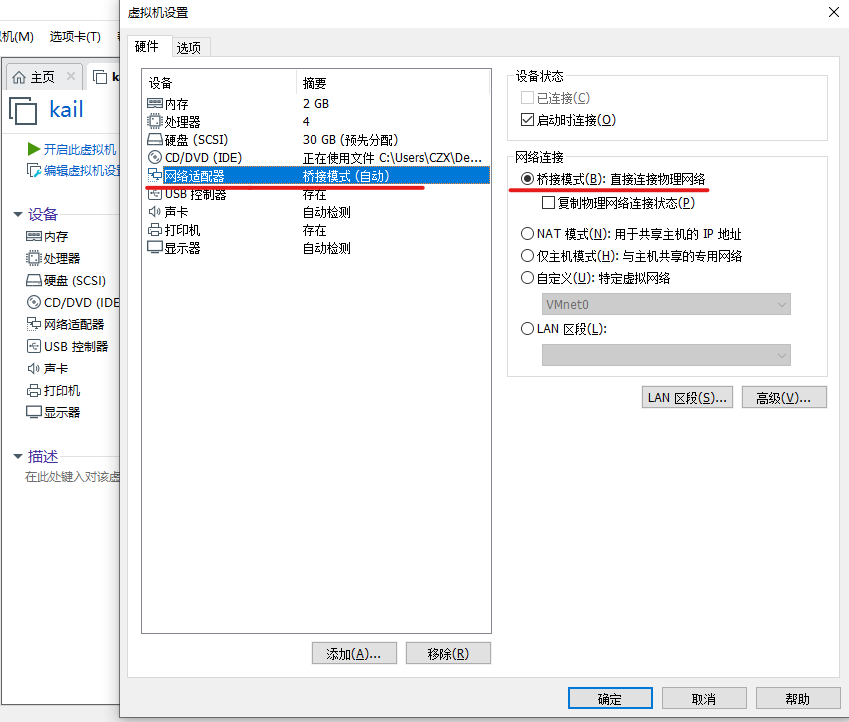
点击确定。
第二部、设置虚拟网络编辑器
在VMwareWorkstation 上面的菜单栏点击“编辑“--->虚拟网络编辑器,找到VMnet0,
一开始如果找不到的话点击下面“更改设置”按钮,使用管理员权限就出现了VMnet0。

点击VMnet0,在桥接模式选择本机可以用的物理连接,不要自动
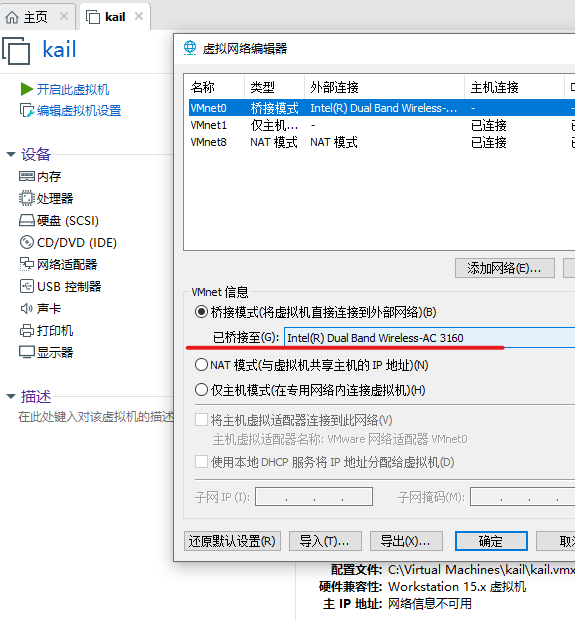
点击确定。
三、打开Kail虚拟机
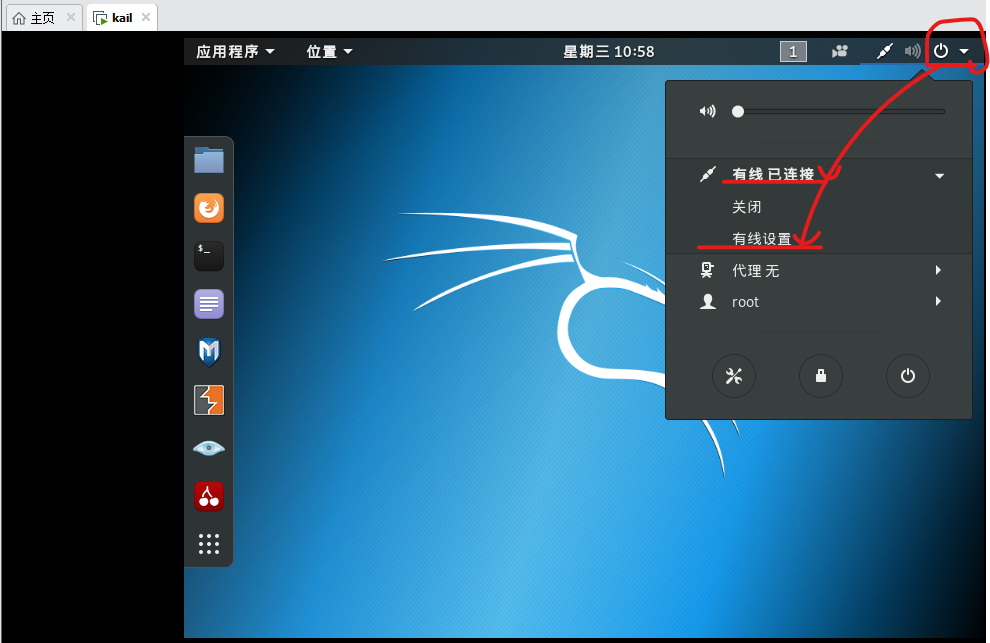
点击右上角的 关机键 --》再选择”有线连接“ (不同机子可能名字不一样但过程一样)--》再选择“有线设置”
再点击下面这个按钮。
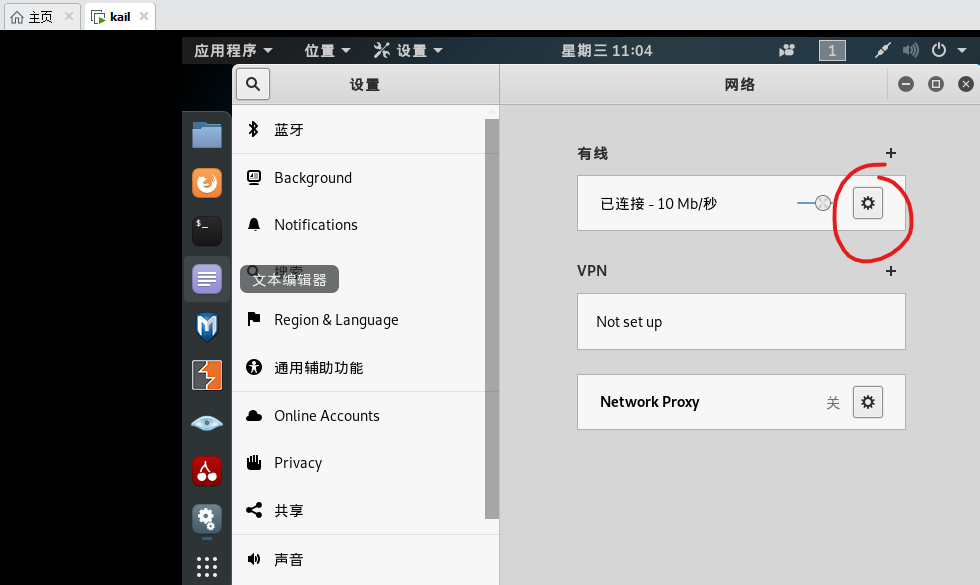
详细信息里记住IPv4地址和DNS

选择IPV4栏目,IPV4 Method选择手动(有些机子是英文版本),把记住的信息填到 划红线的 地址(IPV4地址)、子网掩码(默认255.255.255.0)、
网关(跟DNS填的一样)、DNS ,点击“应用(A)”按钮。

打开终端,输入命令 reboot (重启)并执行,就可大功告成。
打开终端,输入命令 ifconfig 可以查看Kail的IP。

后面觉得IP其实不用固定,需要使用时 ip a 不就行了